
Деактивиране на шпионски софтуер в Windows 10
Здравейте приятели! Всеки събира различна лична информация за нас: услуги за социални мрежи, браузъри, търсачки, електронни услуги и т.н. В по-голямата си част има две причини: първата е да се предоставят напълно нови и по-добри услуги въз основа на събраните данни, а втората е да спечелите още повече пари от това.Най-лесно е да събирате информация за това, от което се нуждае съвременен потребител чрез търсачка. Microsoft има своя собствена услуга за търсене на Bing, но тя е непопулярна в света, което означава, че няма къде да се вземе специална информация, така че Microsoft реши да предприеме тази стъпка, за да подобри работата на Windows 10 - за събиране на необходимите данни за действията на потребителите на компютъра директно от самата операционна система, за което честно ни предупреди в процеса на инсталиране на ОС и дори в лицензионното споразумение (което никой не чете). Според Microsoft събраните данни ще помогнат за подобряване преди всичко на самата Windows 10, което означава, че ще бъде по-удобно да използва преди всичко.
Ако не искате да споделяте лична информация с Windows 10, деактивирайте съответната функционалност, можете да направите това в самата система без да използвате софтуер на трети страни, просто безсмислено не е необходимо да изключвате всичко, за да не нарушите стабилната работа на ОС.
Като начало можете да деактивирате много настройки „шпионски софтуер“ по време на инсталационния процес на Windows 10. Както знаете, последният етап от инсталирането на системата започва с прозореца с настройки, който може да бъде пропуснат, като кликнете върху бутона „Използване на стандартни настройки“, в който случай ще разрешите събиране на повечето поверителни данни за вас. За да забраните събирането на информация, кликнете върху „Настройка на параметъра".
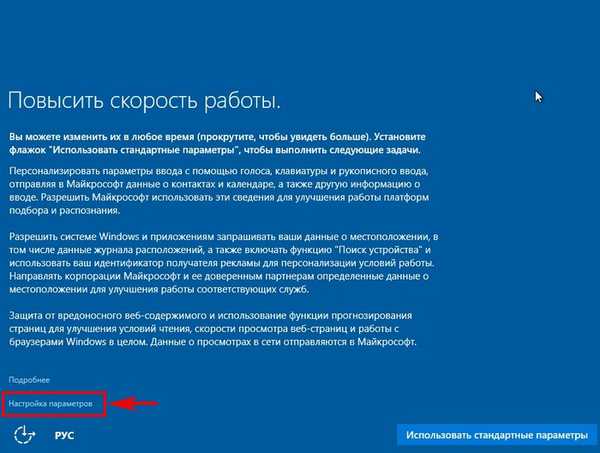
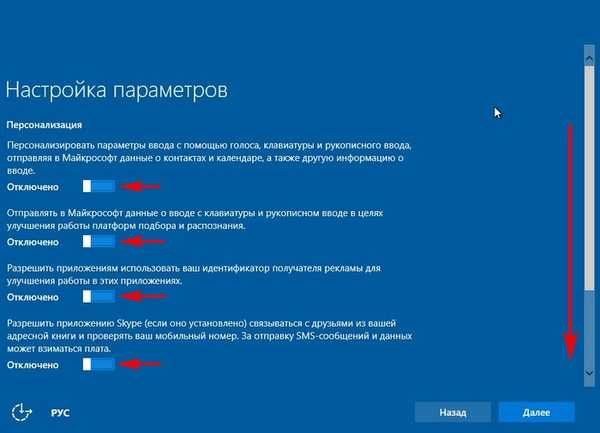
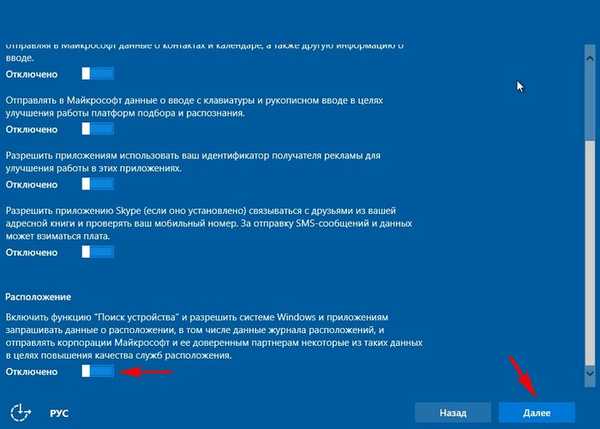
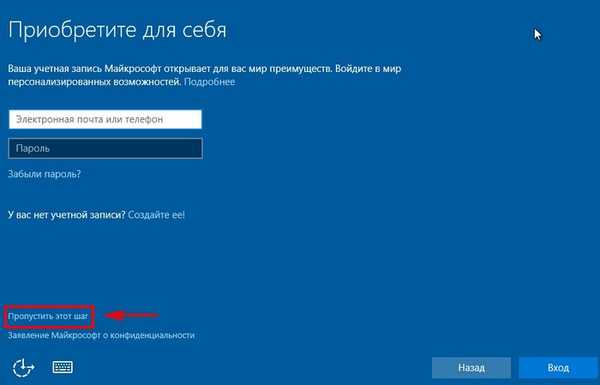
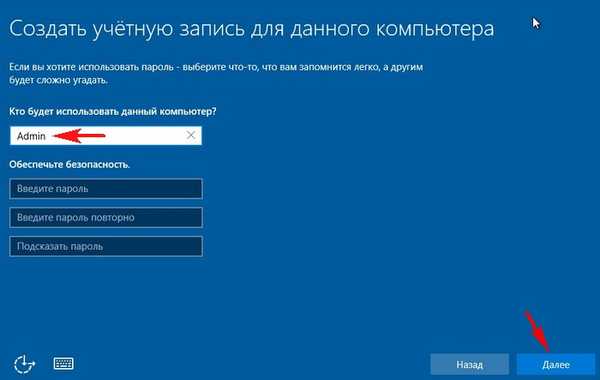
Ако мислите за настройка на сигурността на личните данни ви дойдоха след инсталирането на Windows 10, изключваме ненужните параметри по този начин. Щракнете с левия бутон върху менюто начало и изберете параметри.
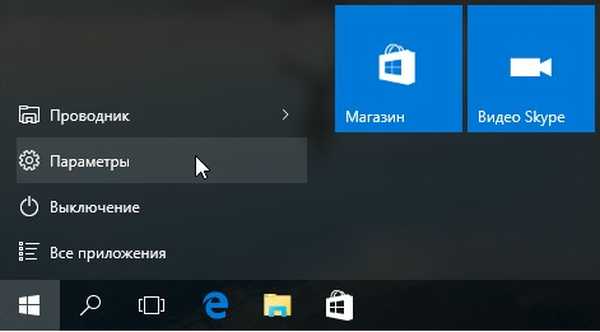
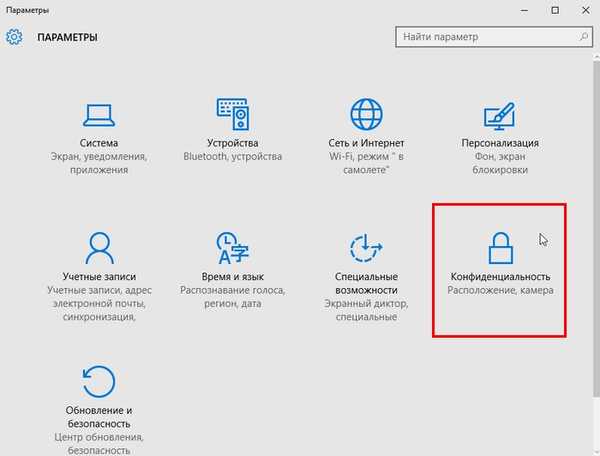
Обмислете всички точки.
Общо, първо, изключете рекламния идентификатор, като цяло тук можете да деактивирате всичко, освен филтъра SmartScreen, който защитава системата от фишинг и злонамерени атаки.
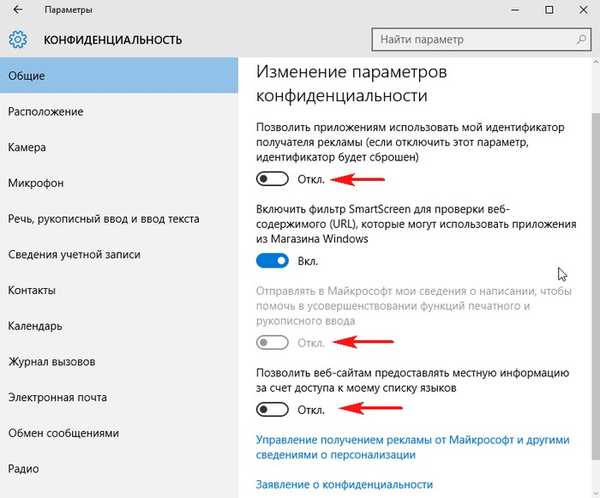
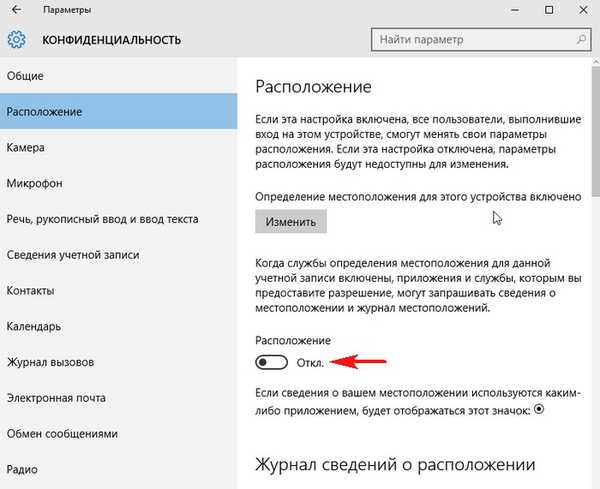
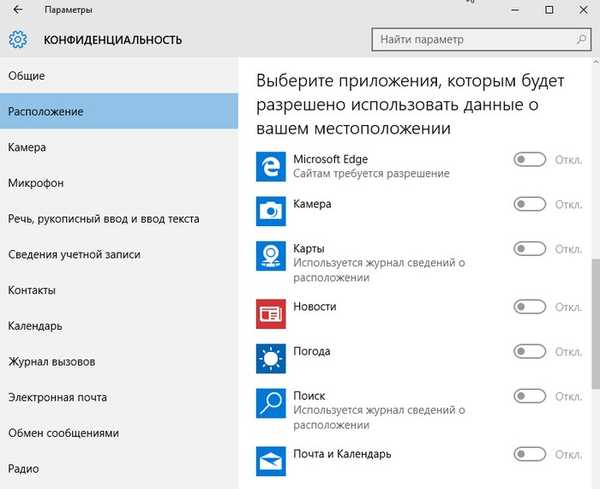
Камера Често ме питат: - Може ли лаптоп камера тайно да снима и изпраща видео до сървърите на Microsoft? Приятели, разбира се не. Ако не вярвате, можете да забраните използването на камерата за всички приложения, изброени по-долу. Или можете напълно да деактивирате камерата в диспечера на устройства.
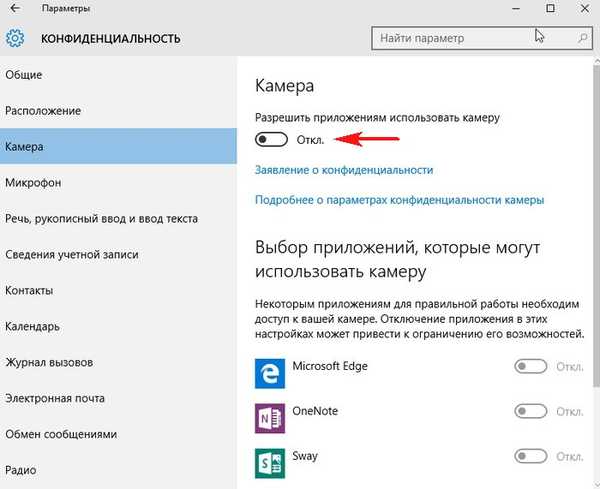
Реч, почерк и въвеждане на текст Тук можете да попречите на гласовия асистент да разпознае вашия глас и почерк.
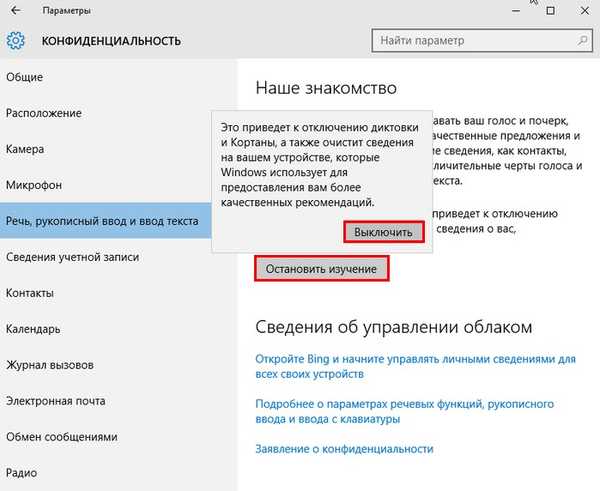
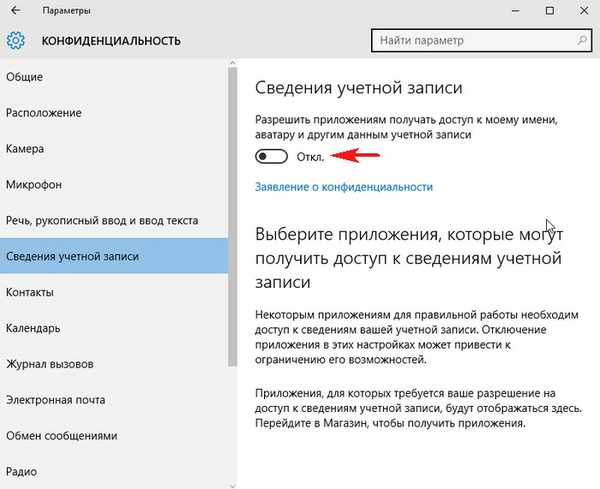
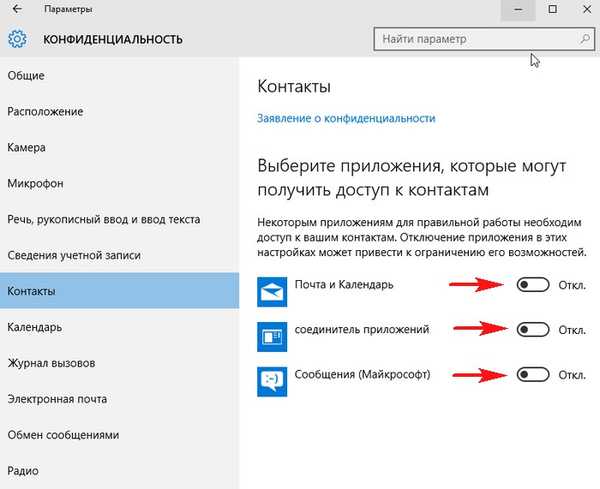
Препоръки и диагностика Поставете „Никога“ в елемента „Windows трябва да поиска отзивите ми“ и „Разширена информация“ в елемента „Изпращане на данни за устройството на Microsoft“,
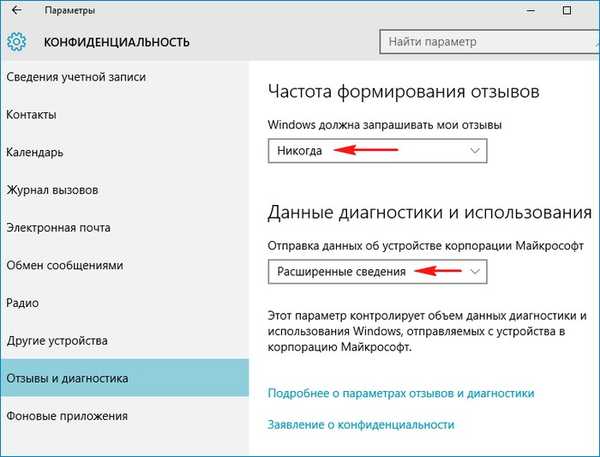
ако зададете параметъра "Основна информация" в този елемент, на практика няма да има изпращане на данни за вашето устройство до Microsoft, но в секцията "Поверителност" в горната част на прозореца се появява предупреждение, че "Вашата организация управлява някои параметри".
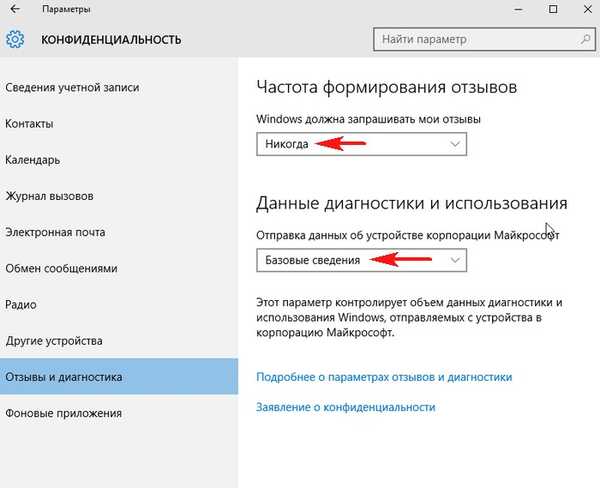
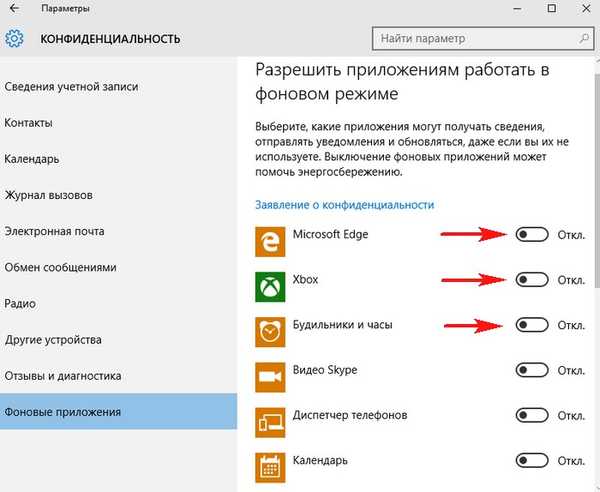
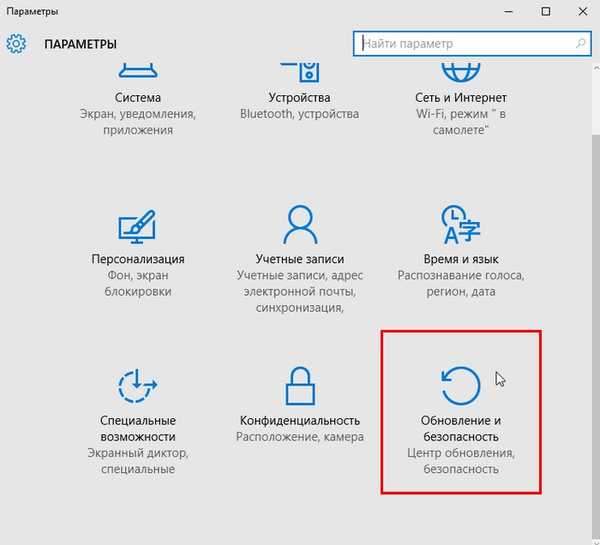
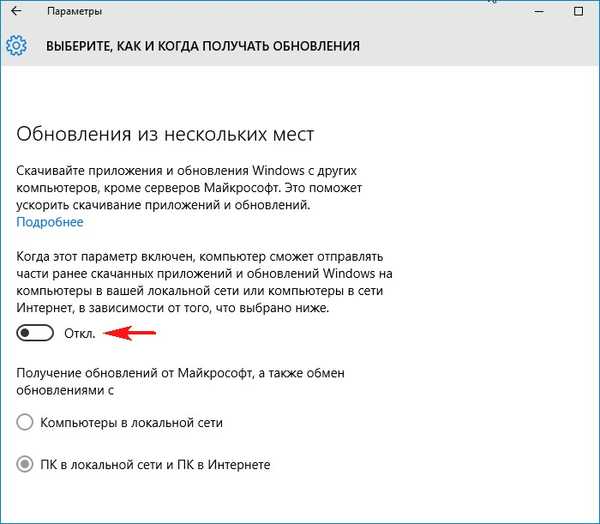
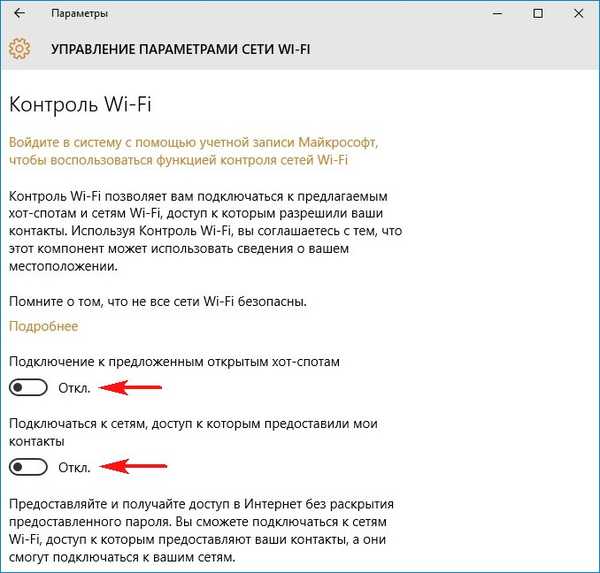
- Събиране на потребителски данни на Microsoft: Нови и стари факти
- Как да деактивирате телеметрията на Windows 10
- Shut Up Ten: Tweaker за Windows 10 - O&O ShutUp10 с деактивиращи шпионски функции
- Windows Privacy Tweaker - деактивирайте проследяването на потребителя в Windows 10











